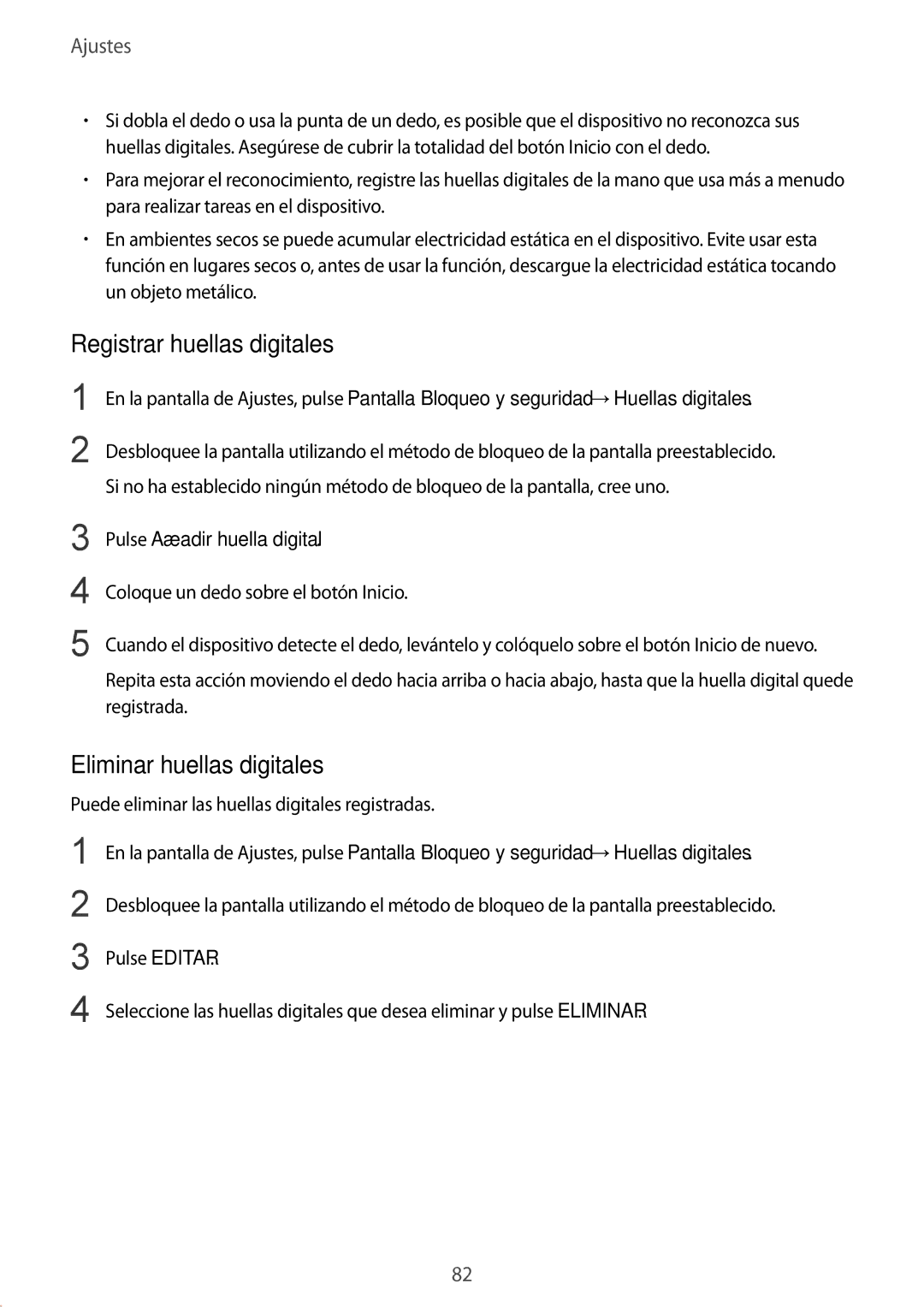SM-T813NZWEPHE, SM-T713NZKEPHE, SM-T713NZWEPHE, SM-T813NZKEPHE specifications
The Samsung SM-T813NZKEPHE, SM-T713NZWEPHE, SM-T713NZKEPHE, and SM-T813NZWEPHE are part of the Samsung Galaxy Tab series, known for their versatility and powerful performance in the realm of tablets. Each device brings unique features, making them suitable for both casual users and professionals alike.The SM-T813NZKEPHE, also known as the Galaxy Tab S2 9.7, boasts a stunning 9.7-inch Super AMOLED display with a resolution of 2048 x 1536 pixels. The vibrant colors and deep contrasts offered by the AMOLED technology enhance media consumption, making it ideal for streaming videos and viewing photographs. The tablet is powered by an efficient octa-core processor, ensuring smooth multitasking and allowing users to run demanding applications with ease. With 3GB of RAM and multiple storage options, including a microSD slot for expandable storage, users can enjoy a fluid experience whether they're browsing the internet or using productivity apps.
On the other hand, the SM-T713NZWEPHE and SM-T713NZKEPHE models, known as the Galaxy Tab S2 8.0, offer an 8-inch Super AMOLED display, which also has a resolution of 2048 x 1536 pixels. These tablets are more compact and lightweight, making them an excellent choice for on-the-go usage. The design maintains premium aesthetics with a metal frame and glass finish. Like the 9.7-inch version, they are also powered by a sophisticated octa-core processor and come with 3GB of RAM, ensuring seamless performance.
Another notable feature across these models is their battery life. With a capacity ranging from 4000 to 5870 mAh, they provide extended usage time, perfect for long working hours or travel. Samsung's Adaptive Fast Charging technology is also available, allowing for quick recharges to minimize downtime.
In terms of connectivity, these models support Wi-Fi and LTE options, providing flexibility for internet access. They come pre-loaded with Samsung’s signature software features, including multitasking capabilities that allow split-screen functionality for efficient multitasking. Additionally, the devices run on Android, which is customizable and provides access to a wide array of applications via the Google Play Store.
Overall, the Samsung SM-T813NZKEPHE, SM-T713NZWEPHE, SM-T713NZKEPHE, and SM-T813NZWEPHE stand out in the tablet market. With their combination of high-quality displays, robust performance, and user-friendly features, they cater to a wide range of user needs, from entertainment and media consumption to professional applications and productivity tasks.